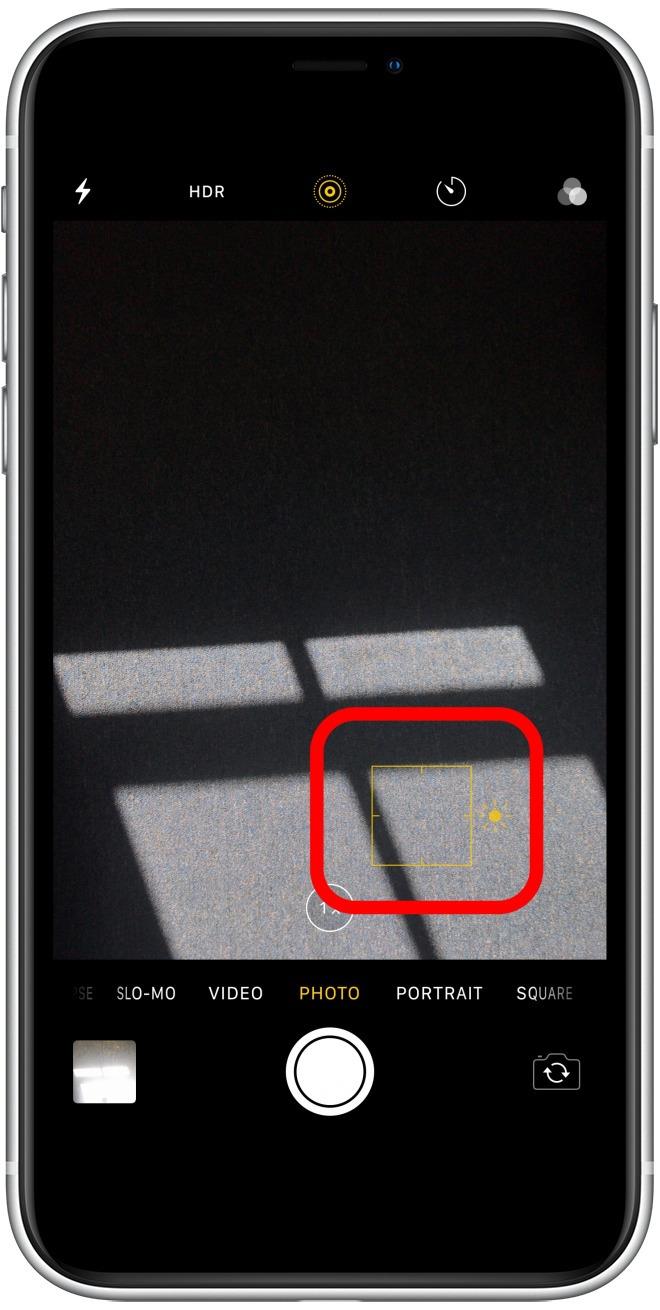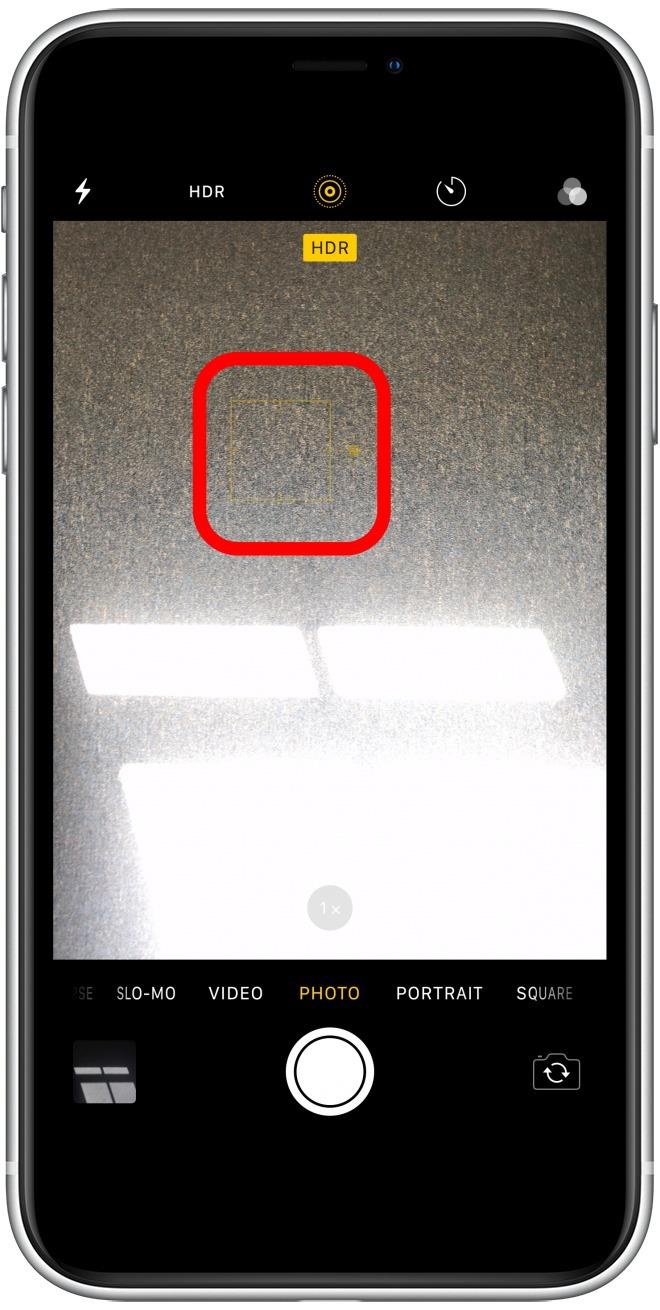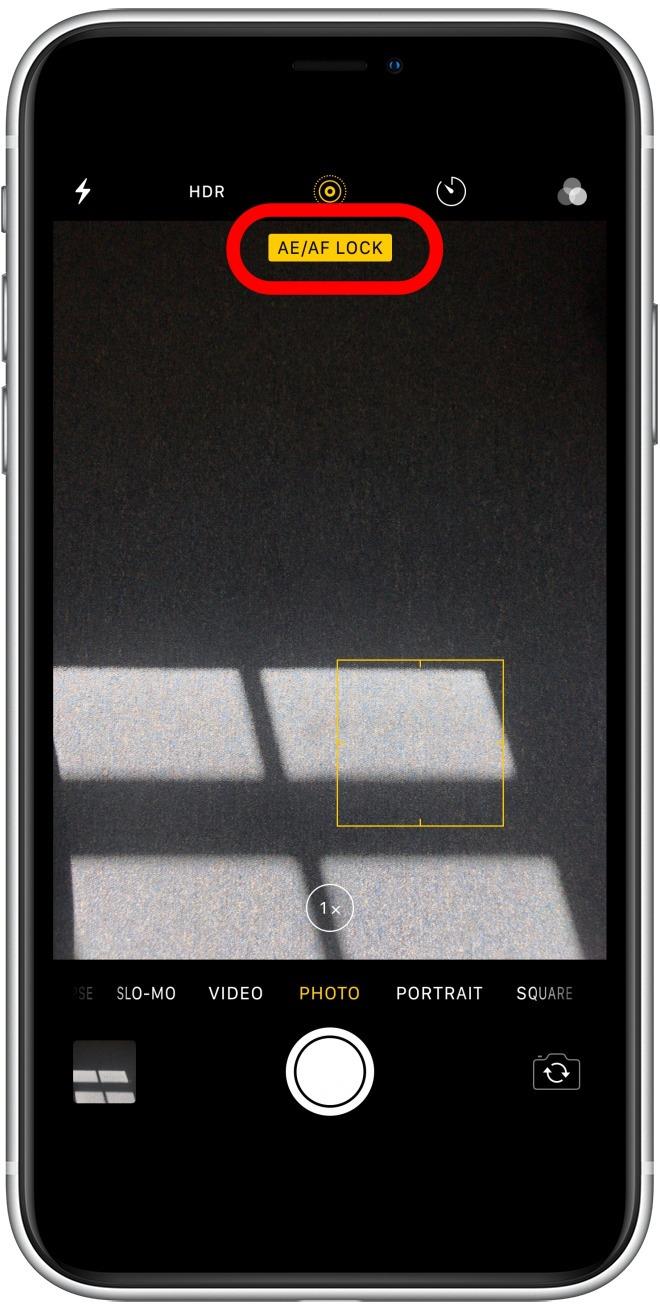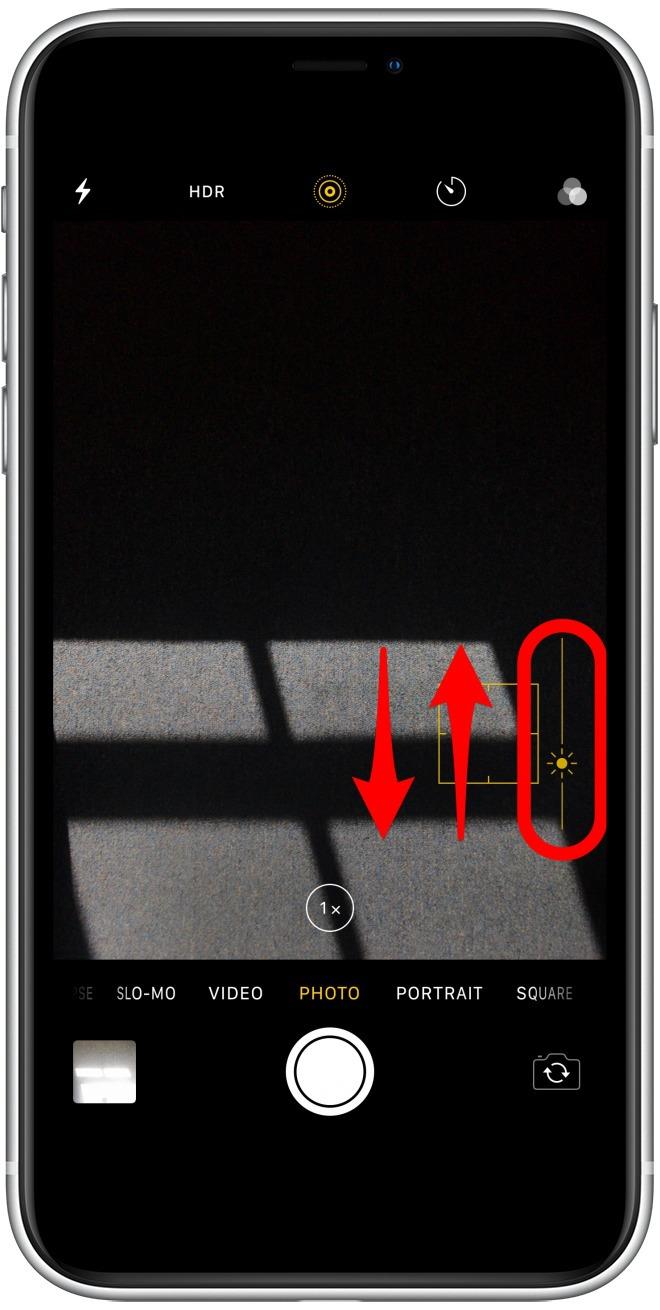IPhone-kameraet er et så praktisk og allsidig verktøy at jeg synes jeg favoriserer det, selv når jeg har kostbart fotograferingsutstyr som samler støv på kontoret mitt. Det er like enkelt å stille inn eksponeringen som å peke på punktet i bildet du vil måle, trykke på solikonet som vises ved siden av dette punktet for å avsløre lysstyrken og deretter dra lysstyrken på eller ned. På den måten kan du gjøre mørkene litt mørkere eller lysene litt lysere, og lage det bildet du ønsker hver gang. Camera-appen gir deg ikke eksponeringsinnstillinger i f-stopp, eller lar deg justere aperatur eller lukkerhastighet direkte. For det trenger du en tredjepartsapp. Det lar deg imidlertid justere hvilken del av rammen autoeksponeringen måler raskt og enkelt. Slik gjør du det.
Slik justerer du eksponering i iPhone-kameraappen:
- I Kamera app, ramme opp skuddet du vil ta.
- I visningen av levende kameraer trykker du på den delen av rammen du vil være mest synlig. En gul boks vises rundt punktet du valgte. Kameraet vil fokusere på det stedet, og stille lysstyrken til å matche.
- Hvis du velger et lyspunkt, blir mørkene mørkere. Hvis du valgte et mørkt sted, vil lysene bli lysere. Det er opp til deg hva du synes ser best ut.


- Du kan låse deg fast på dette stedet ved å bruke et langt trykk i stedet for et trykk. Boksen vil bli større og deretter blinke to ganger og en gul AE / AF LOCK (Auto Exposure / Auto Focus) vises. Nå vil kameraet holde samme fokus og eksponering selv om rammen endres. Trykk et annet sted for å frigjøre låsen.
- For å finjustere eksponeringen, med den gule ruten synlig, trykk på solikon ved siden av det. Dette for å bringe opp skyvekontroll for eksponering.


- Sveip forsiktig opp eller ned på glidebryteren for å gjøre bildet lysere eller mørkere. Når det ser ut hvordan du vil, løft fingeren.
- Ta bildet ditt. Du kan trykke på a volumknapp eller trykk på lukkerkontroll på skjermen din. Jeg anbefaler lukkerkontrollen, fordi det å trykke på volumknappen kan slå telefonen og endre den nøye valgte innrammingen.
Nå vet du hvordan du kan justere eksponeringen på din iPhone. Hvis du er interessert i mer teknisk kontroll av eksponering, kan du prøve den betalte appen ProShot, som lar deg finjustere lukkerhastigheten og få (ISO) hver for seg.
Kreditt på toppbildet: Aaron Amat / Shutterstock.com